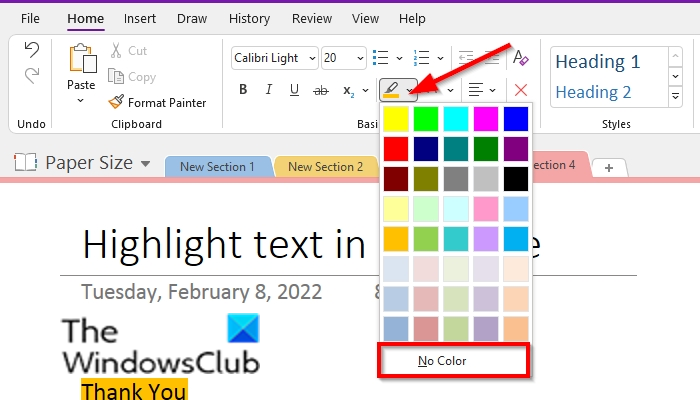OneNote มีคุณลักษณะที่เรียกว่า’สีไฮไลต์ข้อความ‘ที่ช่วยให้ผู้ใช้สามารถเน้นข้อความในบันทึกย่อของตนได้ โปรดทราบว่าคุณลักษณะ’สีไฮไลต์ข้อความ’แตกต่างจากคุณลักษณะ’เครื่องมือเน้นข้อความ‘บนแท็บวาด ปากกาเน้นข้อความบนแท็บ Draw ช่วยให้ผู้ใช้สามารถวาดในสมุดบันทึกของตนได้ แท็บวาดยังมี ปากกา และผู้ใช้สามารถสลับไปมาระหว่างกันได้
วิธีการเน้นข้อความและบันทึกย่อใน OneNote
ทำตามขั้นตอนเพื่อเน้นข้อความและบันทึกย่อใน OneNote:
เปิด OneNote เพิ่มข้อความลงในสมุดบันทึก ไฮไลต์ข้อความ บนแท็บ หน้าแรก ให้คลิกปุ่ม สีเน้นข้อความ หรือคลิกลูกศรแบบเลื่อนลงแล้วเลือกสี ข้อความจะถูกเน้น เมื่อต้องการเอาไฮไลท์ออกจากข้อความ คลิกปุ่มสีเน้นข้อความ หรือคลิกลูกศรแบบเลื่อนลงแล้วเลือกไม่มีสี ระบบจะนำสีออก
เปิด OneNote
เพิ่มข้อความลงในสมุดบันทึก
เน้นข้อความ
บนแท็บ หน้าแรก ให้คลิกปุ่มสีเน้นข้อความ หรือคลิกลูกศรแบบเลื่อนลงและเลือกสี
ข้อความถูกเน้น
หากต้องการนำไฮไลต์ออกจากข้อความ ให้คลิกปุ่มสีเน้นข้อความ หรือคลิกลูกศรแบบเลื่อนลงและเลือกไม่มีสี
สีถูกเอาออก
ฉันจะแรเงาข้อความใน OneNote ได้อย่างไร
ใน OneNote คุณสามารถ เปลี่ยนสีหลังข้อความที่เลือกในตาราง ทำตามขั้นตอนด้านล่างเพื่อทำสิ่งนี้:
วางเคอร์เซอร์บนเซลล์หรือข้อความที่คุณต้องการแรเงา จากนั้นคลิกแท็บตาราง คลิกการแรเงาในกลุ่มรูปแบบ สีด้านหลังข้อความที่เลือกจะเปลี่ยน
คือ ควรเน้นหรือขีดเส้นใต้ใน OneNote ดีกว่าไหม
ขีดเส้นใต้เป็นเส้นตรงใต้ข้อความของคุณ ในขณะที่การไฮไลต์จะทำให้ข้อความของคุณมีสีสันสดใส เป็นการดีที่สุดที่จะเน้นข้อความสำคัญในบันทึกย่อของคุณเพราะข้อความนั้นโดดเด่นกว่า
เราหวังว่าบทช่วยสอนนี้จะช่วยให้คุณเข้าใจวิธีเน้นข้อความและบันทึกย่อใน OneNote; หากคุณมีคำถามเกี่ยวกับบทแนะนำ โปรดแจ้งให้เราทราบในความคิดเห็น